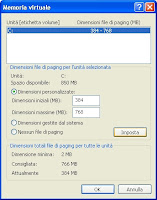Ad un blogger o ad un webmaster può capitare di dover presentare come semplice testo del codice che, senza opportuni accorgimenti,invece verrebbe automaticamente decodificato come tale e non visualizzato come si vorrebbe.
Ovviare all'inconveniente è abbastanza semplice: basta fare le seguenti sostituzioni dei due caratteri che identificano e racchiudono i tags dell'HTML cioè
< e
>Sostituiamo il carattere < con la sequenza < ed il carattere > con la sequenza >.
Con questo trucchetto, tutto ciò che è racchiuso tra le due sequenze ( che a video verrano rese come <> ) non verrà decodificato come codice ma come semplice testo e pertanto visualizzato correttamente sulla pagina web.
Ad esempio, vogliamo fare in modo che il seguente codice venga visuallizzato come testo:
<div style="text-align: center;"><a href="http://www.bit-notes.blogspot.com" onblur="try {parent.deselectBloggerImageGracefully();} catch(e) {}"><img border="0" style="cursor: pointer;" alt="" src="https://blogger.googleusercontent.com/img/b/R29vZ2xl/AVvXsEi3Gntrlx6biS-s0LLArFBuxqHtezx30piUfNjiuf2gfzH-p7x3nlx2s2tI7qx_HMm1EPY7Q56X5hDcgaNJIoaBUveAIdFiVGStror1bsBYIuIEREo4sf2aXAjVYEke4DSiYHJs/s200/banner-bitnotes.png"/></a></div>
dovremo sostituire così:
<div style="text-align: center;"><a href="http://www.bit-notes.blogspot.com" onblur="try {parent.deselectBloggerImageGracefully();} catch(e) {}"><img border="0" style="cursor: pointer;" alt="" src="http://https://blogger.googleusercontent.com/img/b/R29vZ2xl/AVvXsEi3Gntrlx6biS-s0LLArFBuxqHtezx30piUfNjiuf2gfzH-p7x3nlx2s2tI7qx_HMm1EPY7Q56X5hDcgaNJIoaBUveAIdFiVGStror1bsBYIuIEREo4sf2aXAjVYEke4DSiYHJs/s200/banner-bitnotes.png"/></a></div>
Se non facciamo le sostituzioni e scriviamo direttamente il codice così com'è, otterremo a video il seguente risultato:
che non va bene se dobbiamo utilizzare il codice a scopi didattici o divulgativi oppure se esso deve essere utilizzato per essere inserito in un'altra pagina web con un copia/incolla.